রিফ্রেশ রেট হল প্রতি সেকেন্ডে কতবার একটি ডিসপ্লে রিফ্রেশ করা হয়। একটি উচ্চ রিফ্রেশ হার মানে ডিসপ্লে আরও ঘন ঘন রিফ্রেশ করা হয়, যার ফলে একটি মসৃণ চিত্র হতে পারে। একটি কম রিফ্রেশ হার মানে ডিসপ্লেটি কম ঘন ঘন রিফ্রেশ হয়, যার ফলে একটি চপিয়ার ইমেজ হতে পারে। রিফ্রেশ হার স্বয়ংক্রিয়ভাবে বা ম্যানুয়ালি পরিবর্তন করা যেতে পারে। স্বয়ংক্রিয়ভাবে রিফ্রেশ হার পরিবর্তন করতে, ব্যবহারকারী প্রদর্শন সেটিংসে 'স্বয়ংক্রিয়' রিফ্রেশ হার সেট করতে পারেন। এটি চার্জারটি সংযোগ বিচ্ছিন্ন হয়ে গেলে স্বয়ংক্রিয়ভাবে রিফ্রেশের হার পরিবর্তন করবে। রিফ্রেশ রেট ম্যানুয়ালি পরিবর্তন করতে, ব্যবহারকারী ডিসপ্লে সেটিংসে একটি নির্দিষ্ট মানতে রিফ্রেশ রেট সেট করতে পারেন। রিফ্রেশ রেট পরিবর্তন করা ল্যাপটপের ব্যাটারি লাইফের উপর ইতিবাচক বা নেতিবাচক প্রভাব ফেলতে পারে। উচ্চতর রিফ্রেশ হারের ফলে ব্যাটারির আয়ু কম হতে পারে, কারণ ডিসপ্লেটি ঘন ঘন রিফ্রেশ করা হচ্ছে। কম রিফ্রেশ হারের ফলে ব্যাটারি লাইফ দীর্ঘ হতে পারে, কারণ ডিসপ্লে কম ঘন ঘন রিফ্রেশ করা হচ্ছে। রিফ্রেশ রেট পরিবর্তন করা ছবির মানের উপর প্রভাব ফেলতে পারে। একটি উচ্চ রিফ্রেশ হার একটি মসৃণ চিত্রের ফলাফল হতে পারে, যখন একটি কম রিফ্রেশ হার একটি চপিয়ার ইমেজ হতে পারে।
উইন্ডোজ জন্য ফোল্ডার আইকন
আপনি আপনার ল্যাপটপ চার্জ করার সময় এবং চার্জার সংযোগ বিচ্ছিন্ন করার পরে আপনি অনুভব করছেন রিফ্রেশ হার স্বয়ংক্রিয়ভাবে পরিবর্তিত হয় ? ধরা যাক এটি 144 Hz থেকে 60 Hz এ পরিবর্তিত হতে পারে। তাহলে আপনি কিভাবে একটি 144Hz ডিসপ্লে সব সময় চালু রাখবেন? এই পোস্টে, আমরা সমাধানগুলি দেখব যা আপনাকে আপনার চার্জারটি আনপ্লাগ করলেও রেজোলিউশন একই রাখতে সাহায্য করতে পারে।

চার্জার সংযোগ বিচ্ছিন্ন হলে রিফ্রেশ হার স্বয়ংক্রিয়ভাবে পরিবর্তিত হয়।
আপনি যদি ভাবছেন ল্যাপটপে সমস্যা আছে কি না, তা নয়। এই বৈশিষ্ট্যটি রিফ্রেশ রেট কমানোর জন্য ডিজাইন করা হয়েছে যাতে সামগ্রিক ব্যাটারি খরচ নিরীক্ষণ করা যায়। যেহেতু ডিসপ্লে বেশির ভাগ ব্যাটারি খরচ করে, তাই উজ্জ্বলতা কমানোর চেয়ে রিফ্রেশ রেট কমানো অনেক ভালো।
আপনি যখন আপনার পিসি চার্জারটি আনপ্লাগ করেন তখন স্বয়ংক্রিয়ভাবে রিফ্রেশ রেট পরিবর্তন হওয়ার সমস্যাটি সমাধান করার জন্য নীচে পাঁচটি উপায় রয়েছে৷
- ইন্টেল গ্রাফিক্স কমান্ড প্যানেল ব্যবহার করে স্ব-আপডেট/অটো-আপডেট অক্ষম করুন
- MSI কেন্দ্রে ডিসপ্লে পাওয়ার সেটিং পরিবর্তন করুন
- ইন্টেল এইচডি গ্রাফিক্সে পাওয়ার সেভিং অক্ষম করুন
- ডিসপ্লে সেটিংসে AMD Freesync (ভেরিয়েবল রিফ্রেশ রেট) অক্ষম করুন
- অস্ত্রাগার ক্রেট ব্যবহার করুন এবং প্যানেল শক্তি সঞ্চয় নিষ্ক্রিয় করুন
আপনার কাছে উপযুক্ত হার্ডওয়্যার থাকলেই এই পরামর্শগুলির মধ্যে কিছু কাজ করবে কারণ প্রতিটি হার্ডওয়্যারের জন্য সেটিংস পরিবর্তন হবে। এটাও সম্ভব যে সেগুলি পরিচালনা করার জন্য আপনার একটি প্রশাসক অ্যাকাউন্টের প্রয়োজন হবে৷
1] ইন্টেল গ্রাফিক্স কমান্ড সেন্টার থেকে সেলফ আপডেট/স্বয়ংক্রিয় আপডেট নিষ্ক্রিয় করুন
আপনি যদি ইন্টেল-ভিত্তিক পিসি ব্যবহার করেন তবে আপনি ইন্টেল গ্রাফিক্স কমান্ড সেন্টারে প্যানেল স্ব-রিফ্রেশ অক্ষম করতে পারেন। এই পদক্ষেপগুলি অনুসরণ করুন:
জিমেইল অ্যাডসেন্স
- উইন্ডোজ স্টার্ট মেনুতে যান, টাইপ করুন ইন্টেল গ্রাফিক্স কমান্ড সেন্টার, এবং এটিতে ডাবল ক্লিক করুন।
- ইন্টেল গ্রাফিক্স কমান্ড সেন্টার উইন্ডোতে, ক্লিক করুন পদ্ধতি বাম প্যানেলে।
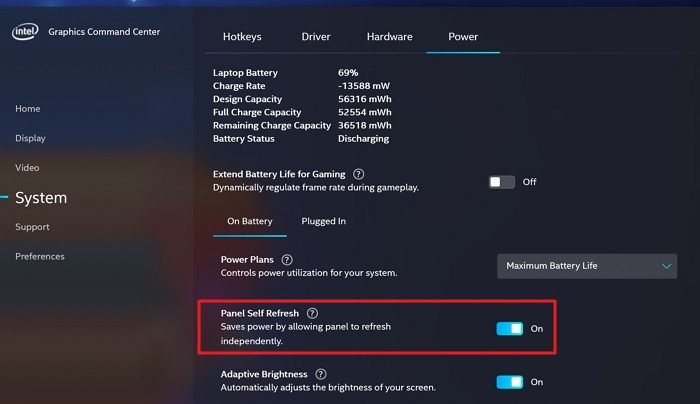
- ক্লিক করুন শক্তি ট্যাব, খুঁজুন প্যানেল স্ব-আপডেট করছে বিকল্প এবং এটি বন্ধ করার জন্য বোতামটি বন্ধ করুন।
সংযোগ বিচ্ছিন্ন করুন, পুনরায় সংযোগ করুন এবং রিফ্রেশ হার পরীক্ষা করুন।
2] MSI কেন্দ্রে ডিসপ্লে পাওয়ার সেটিং পরিবর্তন করুন
পরবর্তী যেভাবে আপনি করতে পারেন তা হল MSI কেন্দ্রের ডিসপ্লে পাওয়ার সেটিং পরিবর্তন করা।
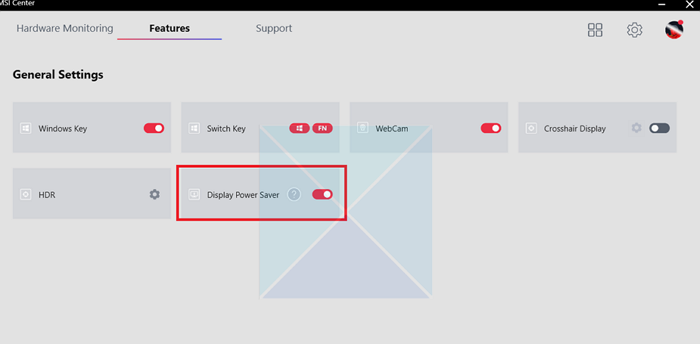
- MSI সেন্টার অ্যাপ্লিকেশন খুলুন।
- যাও সাধারণ সেটিংস ট্যাব এবং আনচেক করুন প্রদর্শন শক্তি সঞ্চয় বিকল্প
- আপনার পরিবর্তন সংরক্ষণ করুন.
রিফ্রেশ রেট আর পরিবর্তিত হবে না এবং আপনি যে লেভেল বেছে নিন তাতে একই থাকবে। যাইহোক, যদি এটি পরিবর্তনগুলি সংরক্ষণ করতে না পারে, আমরা সফ্টওয়্যারটি পুনরায় ইনস্টল করার এবং সেটিংস পরিবর্তন করার পরামর্শ দিই৷
3] ইন্টেল এইচডি গ্রাফিক্সে পাওয়ার সেভিং অক্ষম করুন।
আপনি যদি ইন্টেলের একটি বোকা পুরানো সংস্করণ চালান তবে আপনার কাছে একটি ইন্টেল গ্রাফিক কমান্ড সেন্টারের পরিবর্তে একটি ইন্টেল এইচডি গ্রাফিক্স প্যানেল থাকবে। আপনি পাওয়ার সেভিং সেটিংস পরিবর্তন করতে পারেন এবং এটি নিশ্চিত করে যে রিফ্রেশ রেট পরিবর্তন হবে না।
- স্টার্ট মেনু অ্যাপ্লিকেশন তালিকা থেকে ইন্টেল এইচডি গ্রাফিক্স সফ্টওয়্যার চালু করুন।
- ক্লিক করুন শক্তি ইন্টেল এইচডি গ্রাফিক্স উইন্ডোতে বিকল্প।
- ক্লিক করুন 'ব্যাটারি থেকে' বিকল্প পরবর্তী উইন্ডোতে বাম প্যানেলে।
- অধীন শক্তি সঞ্চয় প্রযুক্তি প্রদর্শন করুন , প্রেস নিষেধ এটি বন্ধ করতে এবং বোতাম টিপুন আবেদন করুন বোতাম
যদি এটি অবিলম্বে প্রদর্শিত না হয়, একবার পরীক্ষা করার জন্য আপনার কম্পিউটার পুনরায় চালু করুন।
4] ডিসপ্লে সেটিংসে AMD Freesync (ভেরিয়েবল রিফ্রেশ রেট) নিষ্ক্রিয় করুন
আপনার যদি AMD ভিত্তিক হার্ডওয়্যার থাকে, তাহলে আপনাকে AMD Freesync সফ্টওয়্যারে পরিবর্তনশীল রিফ্রেশ হার পরিবর্তন করতে হবে। প্রথমে, নিশ্চিত করুন যে আপনার গ্রাফিক্স ডিভাইসে সাম্প্রতিকতম ড্রাইভার সংস্করণ ইনস্টল করা আছে। এটি হয়ে গেছে, ডিসপ্লে ড্রাইভার ইনস্টল করার পরে ড্রাইভারে FreeSync সক্ষম করা আছে কিনা তা পরীক্ষা করুন। কিভাবে আপনি এটা করবেন এখানে:
- অনুসন্ধান করুন Radeon সেটিংস উইন্ডোজ স্টার্ট মেনুতে এবং এটিতে ক্লিক করুন।
- ক্লিক করুন প্রদর্শন Radeon সেটিংস উইন্ডোতে বোতাম।
- যদি AMD FreeSync বোতাম সক্ষম , এটি বন্ধ করতে এটি বন্ধ করুন।
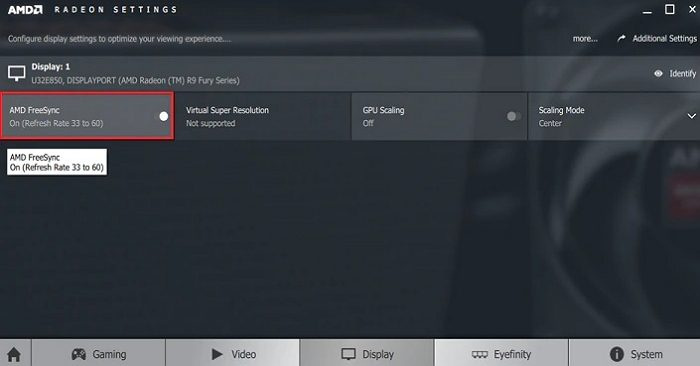
এর পরে, রিফ্রেশ হার আর পরিবর্তন হবে না।
5] অস্ত্রাগার ক্রেট ব্যবহার করুন এবং প্যানেল শক্তি সঞ্চয় নিষ্ক্রিয় করুন
পরবর্তী পদ্ধতিটি আপনি ব্যবহার করতে পারেন আর্মোরি ক্রেটে প্যানেল পাওয়ার সেভিং অক্ষম করা। কিভাবে আপনি এটা করবেন এখানে:
- আরমারি ক্রেট খুলুন এবং হোম ট্যাবে যান।
- ডানদিকে 'ডিভাইস' নির্বাচন করুন এবং 'GPU পাওয়ার সেভার'-এ ক্লিক করুন।
- ম্যানুয়াল মোডে স্যুইচ করুন এবং পাওয়ার মোড ন্যূনতম সেট করুন। স্লাইডার ব্যবহার করে GPU পাওয়ার সেভিং সনাক্ত করুন, যা ডিফল্ট, অ্যাডভান্সড বা এক্সট্রিম সেট করা যেতে পারে।
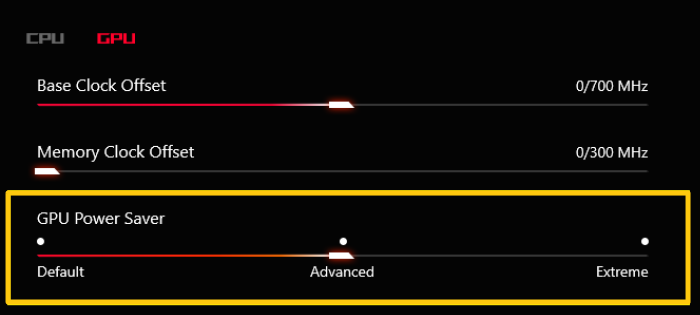
- পরিবর্তনগুলি সংরক্ষণ করুন এবং এটি নিশ্চিত করে যে রিফ্রেশ হার পরিবর্তিত হয় না। আপনি এটি বন্ধ করলে, ল্যাপটপটি এখনও সর্বাধিক GPU পাওয়ারে চলছে।
উপসংহার
সুতরাং, চার্জারটি সংযোগ বিচ্ছিন্ন হয়ে গেলে স্বয়ংক্রিয়ভাবে রিফ্রেশ রেট পরিবর্তিত হওয়ার জন্য আপনি এই পাঁচটি পদ্ধতি ব্যবহার করতে পারেন৷ আপনি এই পদ্ধতিগুলির যে কোনও একটি ব্যবহার করে রিফ্রেশ রেট সেট করতে পারেন এবং যতক্ষণ পর্যন্ত চার্জিং সম্পূর্ণ হওয়ার পরে আপনি চার্জারটি আনপ্লাগ করবেন ততক্ষণ পর্যন্ত ডিসপ্লে স্থিতিশীল থাকবে। যাইহোক, আপনার সচেতন হওয়া উচিত যে এটি ব্যাটারির কর্মক্ষমতাকে উল্লেখযোগ্যভাবে প্রভাবিত করতে পারে। 144Hz এ মনিটর চালানো মানে ল্যাপটপের আরও সামঞ্জস্যপূর্ণ শক্তি প্রয়োজন। তাই বুদ্ধিমানের সাথে আপনার পছন্দ করুন।
রফুস নিরাপদ
গতিশীল রিফ্রেশ হার কি?
ডায়নামিক রিফ্রেশ রেট আপনাকে স্ক্রিনে প্রদর্শিত বিষয়বস্তুর উপর ভিত্তি করে ডিসপ্লে রিফ্রেশ রেট স্বয়ংক্রিয়ভাবে পরিবর্তন করতে দেয়। সুতরাং আপনি যদি এমন একটি গেম খেলছেন যেখানে বিষয়বস্তু ঘন ঘন পরিবর্তিত হয়, আপনার একটি উপযুক্ত গতিশীল রিফ্রেশ হার প্রয়োজন। একটি ডায়নামিক রিফ্রেশ রেট একটি নির্দিষ্ট রিফ্রেশ রেট থেকে ভালো কারণ এটি ডিসপ্লেকে দ্রুত চলমান বিষয়বস্তু প্রদর্শন করার সময় উচ্চতর রিফ্রেশ রেট ব্যবহার করতে দেয়, যা চিত্রটিকে মসৃণ এবং মসৃণ করে। অন্যদিকে, এটি বিদ্যুতের খরচ কমাতেও সাহায্য করে কারণ এটি প্রয়োজনের সময় রিফ্রেশ রেট কমিয়ে দেয়, যেমন স্ট্যাটিক কন্টেন্ট প্রদর্শন করার সময়।
60Hz বা 144Hz ভালো মনিটর কি?
একটি মনিটর নির্বাচন করার সময়, আপনাকে আপনার প্রয়োজনীয়তার উপর ভিত্তি করে নির্বাচন করতে হবে। যদি আপনার সকলের নথি এবং ব্রাউজারে কাজ করতে হয়, একটি 60Hz মনিটর যথেষ্ট বেশি কারণ আপনার কাছে দ্রুত চলমান সামগ্রী থাকবে না। যাইহোক, আপনি যদি গেমিংয়ে থাকেন, একটি 144Hz মনিটর দ্রুত-চলমান সামগ্রীর জন্য একটি মসৃণ, মসৃণ দেখার অভিজ্ঞতা প্রদান করবে। যাইহোক, একটি 144Hz মনিটর একটি 60Hz মনিটরের চেয়ে বেশি ব্যয়বহুল হতে পারে, তাই খরচও আপনার সিদ্ধান্তের একটি কারণ হতে পারে। শেষ পর্যন্ত, সর্বোত্তম পছন্দটি ব্যক্তির নির্দিষ্ট চাহিদা এবং পছন্দগুলির উপর নির্ভর করবে।















